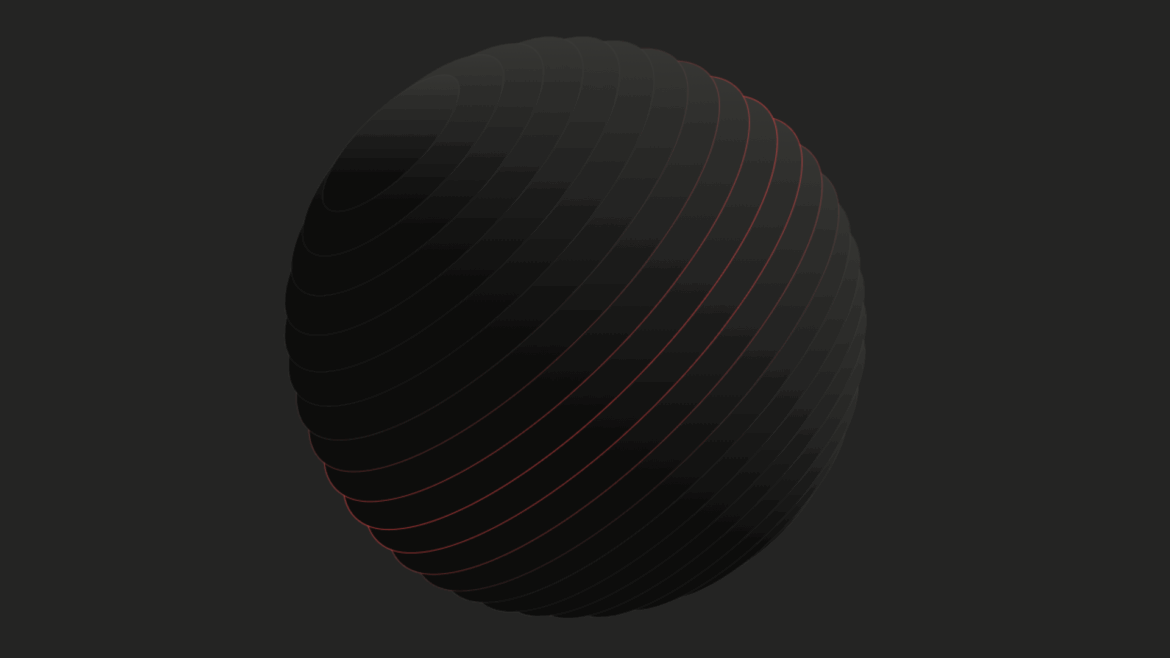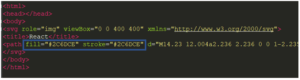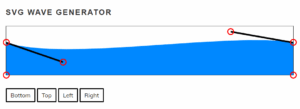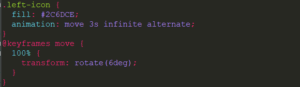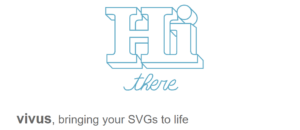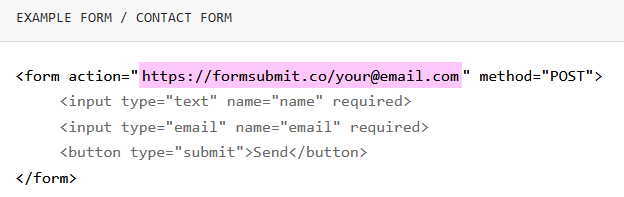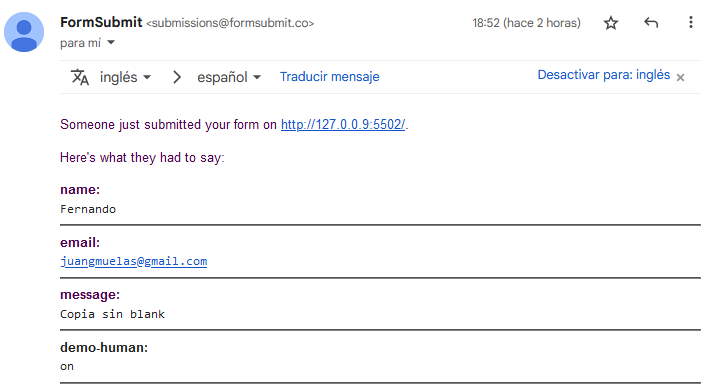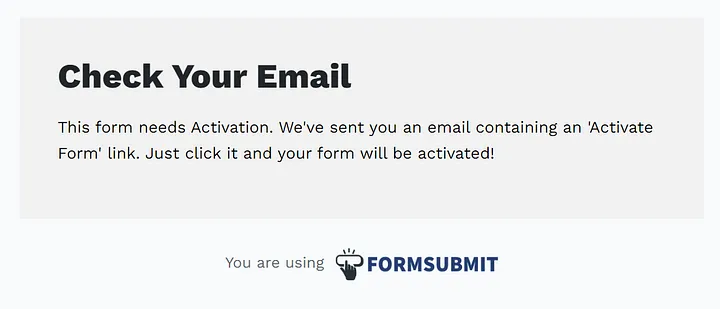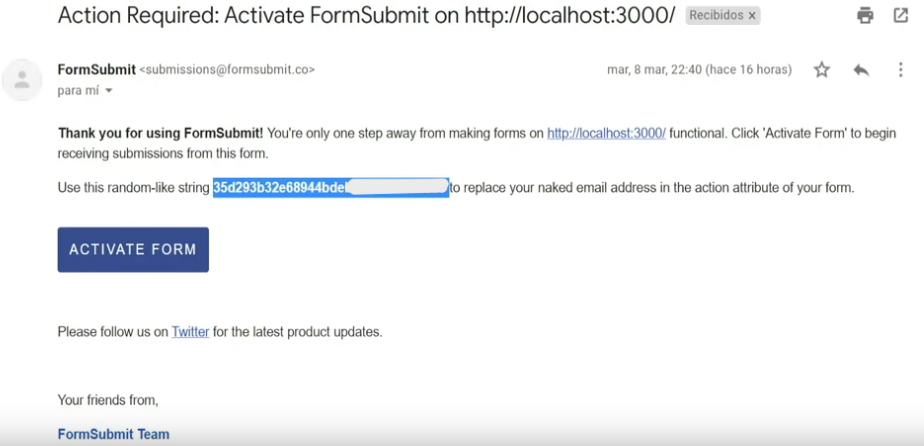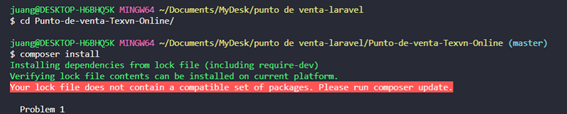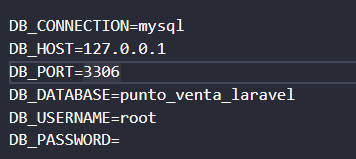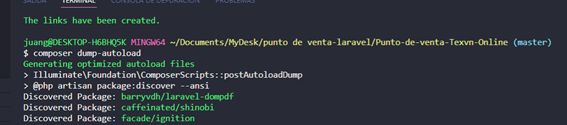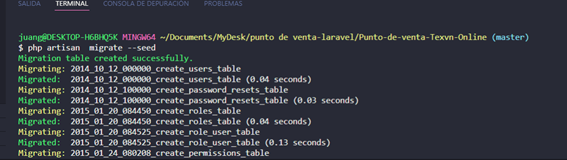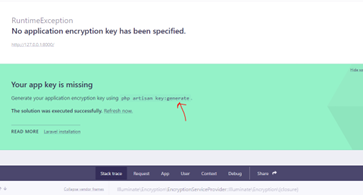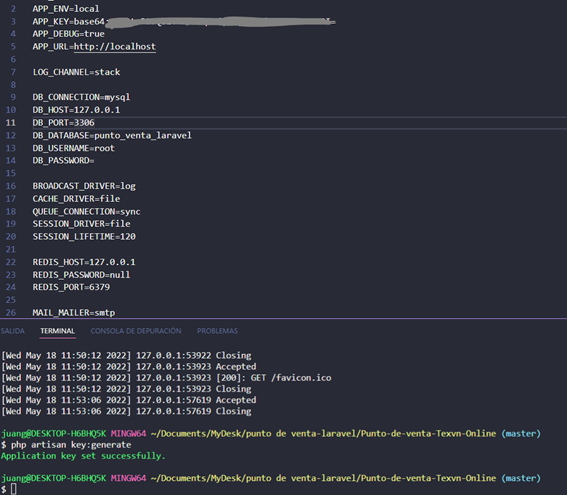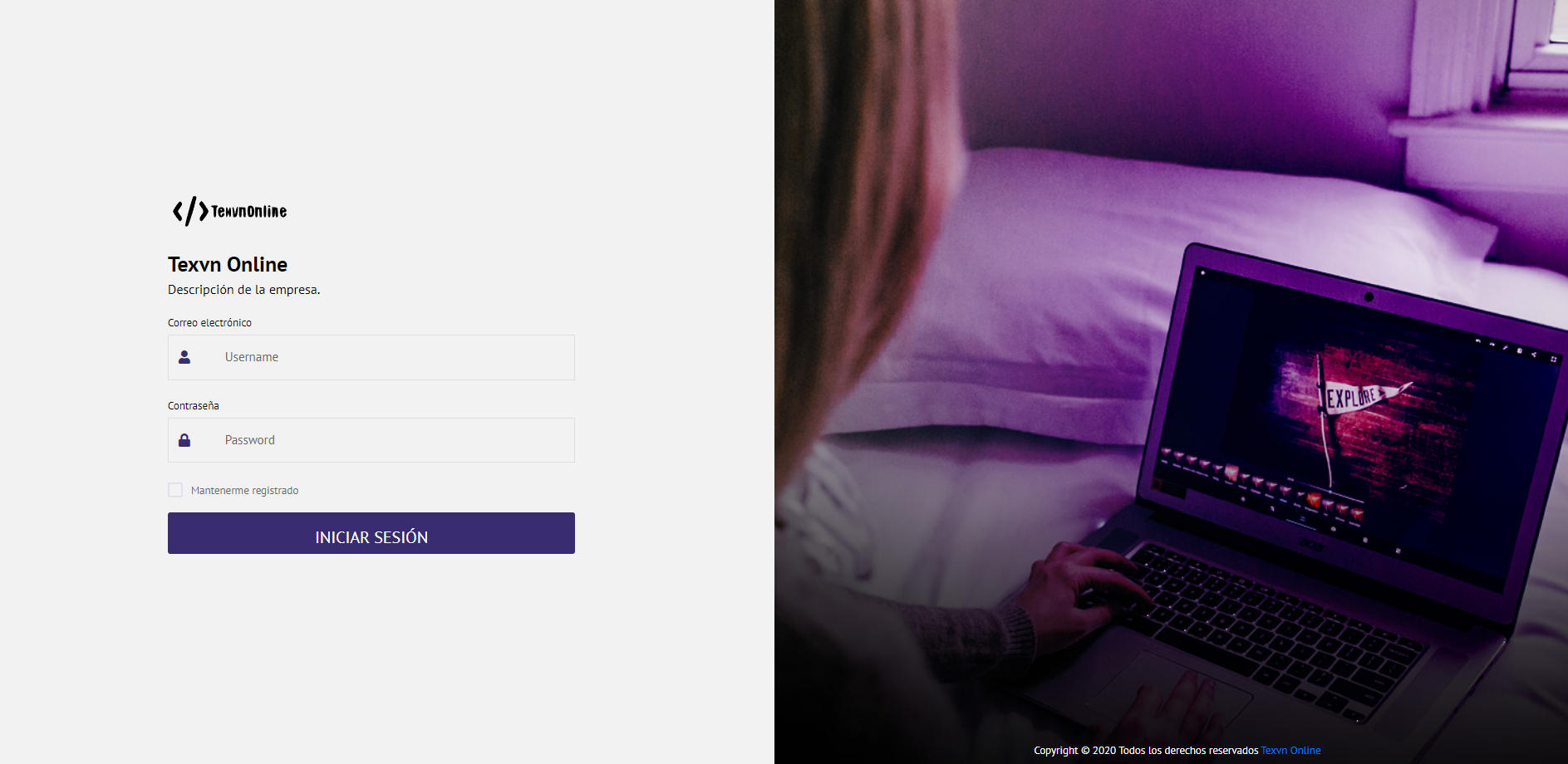Limpia, repara y alarga la vida de tu mouse.
Quienes pasamos nuestros días frente a la pantalla, muchas veces nos encontramos con funcionamientos inesperados o malas respuestas desde nuestro «ratón».
Y muchas veces vienen provocados por un mal mantenimiento de este. Como el resto, necesita de mantenimiento y limpieza, por lo que hoy vamos a intentar poner remedio a esto.
Estos dispositivos han cambiado mucho en los últimos años y han ido añadiendo distintas características, mejoras de ergonomía y otras ayudas configurables para mejorar la experiencia de usuario.
Porqué limpiar
Esto en muchos casos va acompañado de un presupuesto, no siempre bajo, que en mi opinión, merece aceptar algunos riesgos para prolongar su vida útil y ayudar a reducir la basura tecnológica que aumenta día a día.
El tiempo me ha demostrado que muchos de los fallos en pulsaciones o en scroll no vienen derivados de fallos en el hardware. O sea, siendo llano, no hay piezas rotas. Por lo que volver a utilizarlo de forma normal, es cuestión de minutos.
En este momento, me estaban fallando dos en el scroll, así que vamos a ello.
Antes de empezar
Aparte de un poco de espacio libre para operar sin problemas, ¿Qué vamos a necesitar?
- Destornilladores adecuados (PZ0 y PZ1 en muchos casos).
- Hisopos. Alcohol.
- Paño microfibra.
- Algo de paciencia.
Por si acaso:
- Pinzas.
- Alicates pequeños.
- Cinta doble cara.
Accede al interior del dispositivo
Comenzamos retirando los tornillos. Esto en cada modelo cambia, y en algunos será un solo tornillo y en otros habrá varios distribuidos, normalmente, bajo las almohadillas o bajo alguna pegatina (se notan al tacto en ese caso).
Para retirar las almohadillas, podemos ayudarnos de alguna herramienta lisa y fina. Un pequeño destornillador plano o una pequeña navaja pueden valer para ayudarnos en ese paso.

Con un poco de paciencia podemos localizar los tornillos.
Ahora con cuidado intentamos separar las dos partes principales de la carcasa, para asegurarnos que no queda ningún elemento de fijación sin descubrir.

Observamos si ya hay vía libre.
En este caso, además de la placa, tenemos un conector que podemos separar con cuidado tirando de él y un par de tornillos internos.

Parte más interna.
Tras esto, ya tenemos a este pequeño preparado para su mantenimiento, con sus distintas partes separadas.

Carcasas y placa.
Mecanismos de acción
Si nunca has abierto un mouse verás que la rueda de scroll apoya en uno de sus laterales en un interruptor (que es el que manda la orden cuando pulsas en la rueda) y además están los interruptores de los botones derecho e izquierdo.

Interruptores y rueda.
Por el otro lado apreciamos además, la parte que recoge los movimientos de la rueda.

Interruptores y rueda.
Trabajando sobre el scroll
Si cogemos la rueda podemos extraerla sin ningún problema por su lado más libre.

Extrayendo rueda.
Podemos apreciar como la rueda tiene por el lateral más estrecho forma hexagonal para que se puedan detectar mejor nuestros movimientos.

Detalle lateral.

Detalle interior hexagonal.
Normalmente, con limpiar correctamente con un poco de alcohol en un hisopo y en el paño de microfibra, cada parte que hemos desmontado, es suficiente para poder recuperar el uso.
En este caso estaba bastante limpio porque hago las limpiezas de forma periódica, pero suele pasar que nos encontremos con los mismos tipos de restos que en un teclado.
En el peor de los escenarios, tendremos que desmontar la última pieza que veíamos, y es lo que voy a trabajar en el segundo mouse que tenía preparado para revisión hoy.
Como vemos, es muy similar en su interior al anterior, demostrando que esto que vemos hoy, es aplicable a la mayoría.

Comparando placas.

Desmontamos rueda.
Podemos ver como esta pieza donde alojamos la rueda, tiene una pequeñas patillas metálicas que sujetan las partes móviles.
Con bastante cuidado para evitar una presión demasiado fuerte sobre ellas y que puedan romper (el metal es relativamente elástico, pero si nos pasamos podría fallar en la parte curva), abrimos un poco esa patillas, ayudados de un pequeño destornillador plano y una pequeña navaja. En mi caso, tengo una para abrir relojes (ya comentaremos ese hobby otro día 😅), muy útil en momentos así, pero sirve lo demás.

Detalle de patillas abiertas para permitir la extracción.
Extraemos las dos partes móviles con cuidado para que no se pierda nada.

Interior desmontado.

Arandela y rueda interna.
Si observamos bien, en el interior hay unas pequeñas patillas metálicas que son las que transmiten nuestros giros, y que con el tiempo, se van aplanando.

Tres patillas reflejan nuestros giros de scroll.
Si nos ayudamos de la navaja o destornillador de antes, podemos levantarlas un poco para que ofrezcan más contacto contra el otro lateral.
Si detectas partes «grasas» puedes añadir un poco de vaselina a los mismos y tras esto, deshacer los pasos anteriores.

Colocamos de nuevo la pieza plástica.

Asentamos la arandela bien antes de plegar el conjunto.
Tras esto, apretamos con los alicates las garras metálicas y montamos de nuevo nuestro mouse.
Como último consejo, antes de colocar los tornillos de las carcasas, aprovechar a comprobar que todo va correctamente, por si hay que revisar algún paso.

Si todo va según lo esperado, ponemos los tornillos.
Conclusiones
Si bien es verdad que a veces se puede complicar un poco, gastar media hora de un día festivo o tiempo libre en detalles así, pueden ayudar a que estos amigos nos acompañen bastante tiempo y no tener que salir corriendo a comprar otro mouse.

Mice preparados para una nueva temporada.
Espero que pueda ser una ayuda visual para quienes lo hayan pensado y no se atrevieran en su momento por miedo a hacer un daño peor 🙂.
No dudéis en comentar!.